Apa status tugas itu? Ini pertanyaan sederhana.
Namun, mendapatkan jawaban langsung bisa menjadi tantangan dalam tim yang sibuk: Pembaruan tersebar di utas obrolan, email, dan catatan yang ditulis dengan tergesa-gesa. Tenggat waktu yang semakin dekat, tugas-tugas yang terabaikan, dan tanpa disadari, Anda menghabiskan lebih banyak waktu untuk melacak pekerjaan daripada mengerjakannya.
Microsoft Planner in Teams membantu Anda membuat ruang bersama yang terstruktur dengan tugas, tenggat waktu, dan tanggung jawab yang jelas.
Pada artikel ini, kita akan membahas cara menggunakan Microsoft Planner di Teams untuk menjaga tim Anda tetap teratur. 📊
Ringkasan 60 Detik
Microsoft Planner membantu Anda mengatur tugas, berkolaborasi, dan melacak kemajuan - semuanya dalam Microsoft Teams. Inilah cara untuk memulai:
- Siapkan Microsoft Planner di Teams: Buka tim dan cari Tugas berdasarkan Perencana dan Harus Dilakukan di bagian Aplikasi Tambahkan ke ruang kerja Tim Anda untuk akses cepat
- Buka tim dan cari Tugas berdasarkan Perencana dan Lakukan di bagian Aplikasi
- Tambahkan ke ruang kerja Teams Anda untuk akses cepat
- Buka tim dan cari Tugas berdasarkan Perencana dan Lakukan di bagian Aplikasi
- Tambahkan ke ruang kerja Teams Anda untuk akses cepat
- Membuat dan mengelola tugas: Tambahkan rencana baru ke saluran tim dan atur pekerjaan ke dalam bucket Tetapkan tugas ke anggota tim dan tetapkan tanggal jatuh tempo untuk pertanggungjawaban
- Tambahkan rencana baru ke saluran tim dan atur pekerjaan ke dalam bucket
- Tetapkan tugas untuk anggota tim dan tetapkan tanggal jatuh tempo untuk akuntabilitas
- Tambahkan rencana baru ke saluran tim dan atur pekerjaan ke dalam bucket
- Tetapkan tugas untuk anggota tim dan tetapkan tanggal jatuh tempo untuk akuntabilitas
- Lacak kemajuan dan tetap teratur: Gunakan Lihat Bagan untuk memantau penyelesaian tugas dan mengidentifikasi hambatan Memfilter tugas berdasarkan prioritas, tanggal jatuh tempo, atau anggota yang ditugaskan Mengatur notifikasi untuk tetap mendapatkan informasi terbaru tentang perubahan tugas dan mengomentari tugas untuk diskusi
- Gunakan Tampilan Bagan untuk memantau penyelesaian tugas dan mengidentifikasi kemacetan
- Memfilter tugas berdasarkan prioritas, tanggal jatuh tempo, atau anggota yang ditugaskan
- Atur pemberitahuan untuk tetap mendapatkan informasi terbaru tentang perubahan tugas dan mengomentari tugas untuk diskusi
- Gunakan Tampilan Bagan untuk memantau penyelesaian tugas dan mengidentifikasi kemacetan
- Memfilter tugas berdasarkan prioritas, tanggal jatuh tempo, atau anggota yang ditugaskan
- Atur pemberitahuan untuk tetap mendapatkan informasi terbaru tentang perubahan tugas dan mengomentari tugas untuk diskusi
- Namun demikian, Microsoft Planner in Teams memiliki keterbatasan, termasuk batas tugas dan rencana, penerima tugas dan bucket yang dibatasi, kurangnya alat manajemen proyek tingkat lanjut, tidak ada opsi pembatalan, dan persyaratan untuk berlangganan Microsoft 365
- ClickUp memberikan alternatif yang lebih cerdas dengan: ClickUp Tugas dengan prioritas, otomatisasi, ketergantungan, dan tampilan lanjutan ClickUp Daftar Periksa Tugas untuk memecah tugas menjadi langkah-langkah yang dapat ditindaklanjuti, menetapkan item, dan melacak kemajuan ClickUp Obrolan untuk menjaga agar semua percakapan tetap sesuai konteks, menautkan obrolan ke tugas, dan menggunakan ClickUp Otak untuk meringkas diskusi agar lebih cepat dalam pengambilan keputusan
- Klik Tugas dengan prioritas, otomatisasi, ketergantungan, dan tampilan lanjutan
- Klik Daftar Periksa Tugas untuk memecah tugas menjadi langkah-langkah yang dapat ditindaklanjuti, menetapkan item, dan melacak kemajuan
- Klik Obrolan untuk menjaga semua percakapan tetap kontekstual, menautkan obrolan ke tugas, dan menggunakan
- Klik Brain untuk meringkas diskusi untuk pengambilan keputusan yang lebih cepat
- Klik Tugas dengan prioritas, otomatisasi, ketergantungan, dan tampilan lanjutan
- Klik Daftar Periksa Tugas untuk memecah tugas menjadi langkah-langkah yang dapat ditindaklanjuti, menetapkan item, dan melacak kemajuan
- Klik Obrolan untuk menjaga semua percakapan tetap kontekstual, menautkan obrolan ke tugas, dan menggunakan
- Klik Brain untuk meringkas diskusi untuk pengambilan keputusan yang lebih cepat
Cara Menggunakan Microsoft Planner di Tim
Microsoft Planner dapat membantu memberikan struktur pada alur kerja tim Anda.
Baik Anda menyiapkannya untuk pertama kali atau mencari cara untuk mengoptimalkan alur kerja yang sudah ada, panduan langkah demi langkah ini akan memandu Anda melalui sisi praktis cara menggunakan Perencana di dalam Teams.
Mari kita mulai! 💪
Langkah #1: Temukan dan tambahkan Microsoft Planner di Teams
Pertama, mari kita masukkan Planner ke dalam Teams.
Buka Microsoft Teams dan lihat menu di sebelah kiri. Klik ikon Aplikasi (tiga titik) untuk mengakses integrasi Microsoft Teams. Ketik Tugas oleh Perencana dan Tugas yang Harus Dilakukan (atau hanya Perencana) di bilah pencarian.
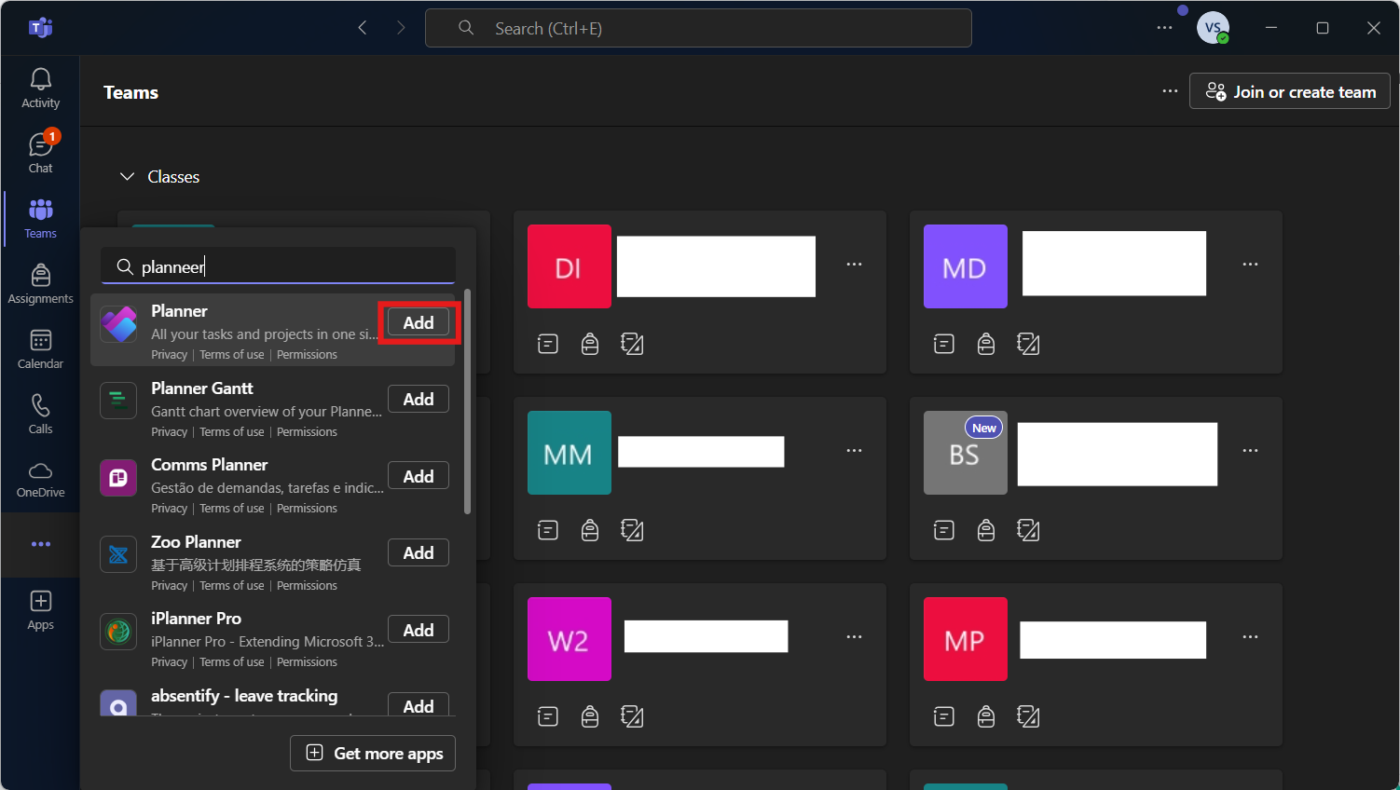
Klik Tambahkan untuk mengintegrasikannya ke dalam Teams. Setelah Anda melakukan ini, Planner akan tersedia langsung di dalam Teams, sehingga Anda tidak perlu berpindah-pindah aplikasi untuk mengelola tugas.
🔍 Tahukah Anda? Microsoft Planner dulunya diberi nama kode 'Pelacak Pekerjaan Proyek' sebelum diluncurkan secara resmi pada tahun 2016. Ini dikembangkan sebagai respons terhadap kebutuhan yang terus meningkat akan manajemen tugas yang ringan di dalam Microsoft 365.
Langkah #2: Membuat rencana baru di saluran tim
Klik tab Teams di menu sebelah kiri dan pilih saluran tempat Anda ingin menambahkan Planner. Di bagian atas saluran, klik ikon + (plus) untuk menambahkan tab baru. Pilih Planner dari daftar aplikasi.
Pilih Buat Rencana Baru, beri nama seperti 'Sprint Pemasaran' atau 'Peta Jalan Proyek', dan tentukan apakah Anda ingin memberi tahu tim dengan mencentang 'Posting ke Saluran Tentang Tab Ini. '
Klik Simpan, dan begitu saja, rencana baru Anda siap digunakan.

Langkah #3: Tambahkan rencana yang sudah ada ke saluran tim (opsional)
Sudah menggunakan Microsoft Planner di tempat lain? Tidak masalah, Anda bisa membawanya ke Teams hanya dalam beberapa langkah.
Buka papan Perencana yang ada di browser web atau aplikasi Perencana, klik ... (tiga titik) di bagian atas, dan pilih Salin Tautan ke Rencana. Kemudian, buka Tim, arahkan ke saluran yang relevan, dan klik ikon + (plus) untuk menambahkan tab baru.
Pilih tab Situs Web, beri nama, tempelkan tautan Perencana yang disalin, dan tekan Simpan. Dan begitu saja, rencana Anda yang sudah ada sekarang terintegrasi dengan mulus ke dalam Teams untuk akses yang mudah.
Langkah #4: Atur tugas dengan ember
Bucket seperti kategori yang membantu menjaga tugas tetap teratur. Alih-alih membuang semuanya ke dalam satu daftar panjang, Anda bisa memisahkan tugas berdasarkan tahap, departemen, atau prioritas.
Di dalam papan Perencana Anda, klik Tambahkan Bucket Baru di sebelah kanan.
Beri nama, seperti 'Harus Dilakukan', 'Sedang Berlangsung', atau 'Selesai'. ulangi hal ini untuk mengatur perencana Anda ke dalam beberapa ember yang Anda butuhkan. Dengan cara ini, Anda akan memiliki struktur yang jelas untuk mengelola pekerjaan.
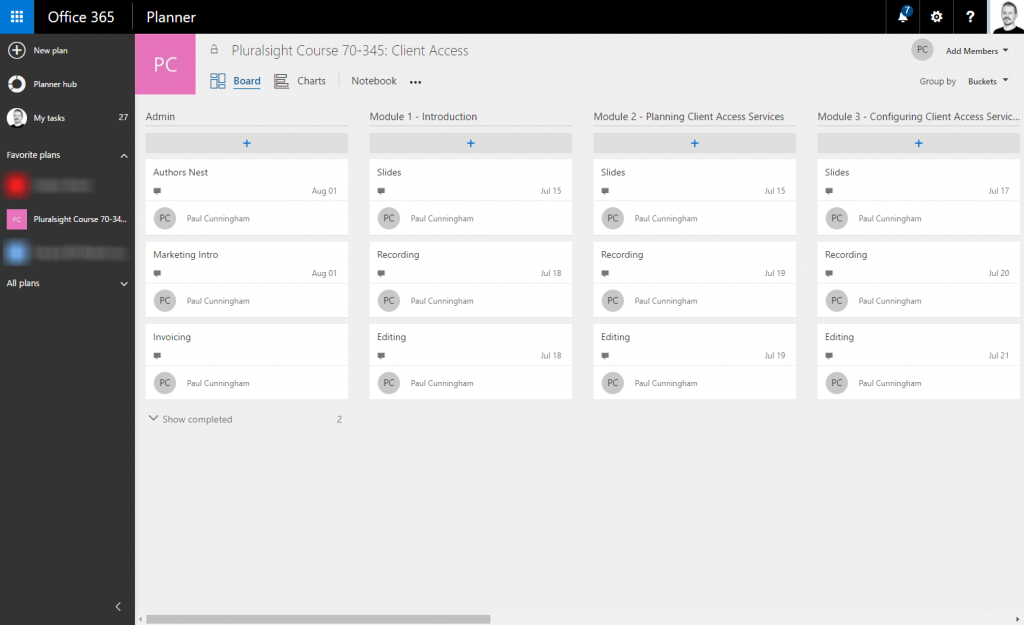
📮Klik Wawasan: 92% pekerja menggunakan metode yang tidak konsisten untuk melacak item tindakan, yang menghasilkan keputusan yang terlewat dan eksekusi yang tertunda.
Baik saat Anda mengirim catatan tindak lanjut atau menggunakan spreadsheet, prosesnya sering kali tersebar dan tidak efisien. Solusi Manajemen Tugas ClickUp memastikan konversi percakapan menjadi tugas dengan lancar-sehingga tim Anda dapat bertindak cepat dan tetap selaras.
Langkah #5: Menambahkan dan menetapkan tugas
Sekarang, saatnya untuk mulai menambahkan tugas dan menugaskannya ke anggota tim. Klik + Tambah Tugas di bawah ember yang sesuai. Beri nama tugas, tentukan tanggal jatuh tempo, dan tetapkan tugas tersebut kepada seseorang di tim Anda. Klik Tambah Tugas, dan tugas tersebut akan muncul di daftar.
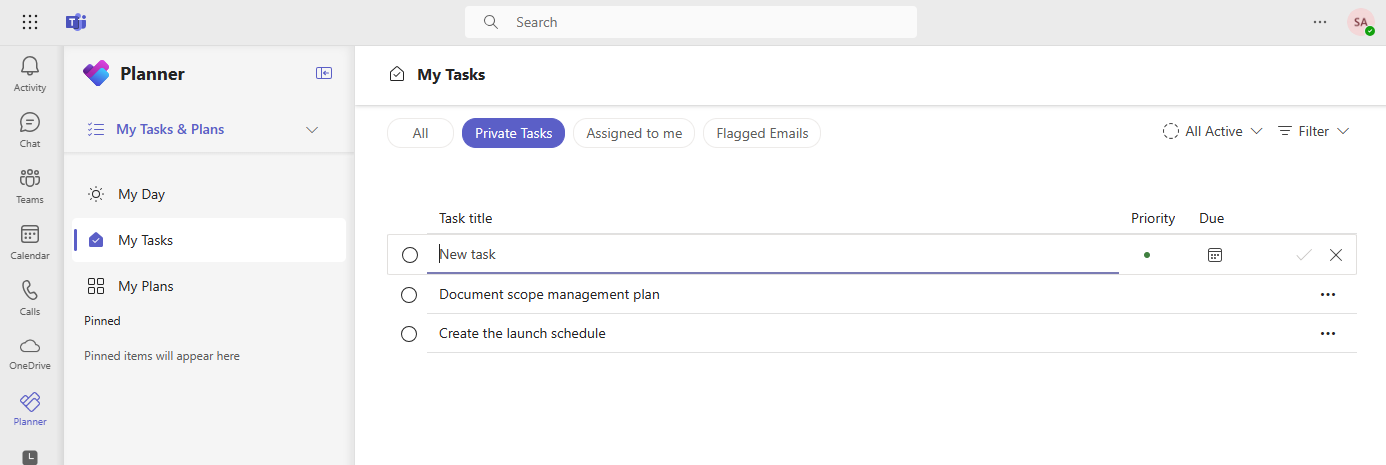
🧠 Fakta Menarik: Planner menggunakan papan gaya Kanban untuk membantu pengguna memindahkan tugas melalui berbagai tahap, menjadikannya alat yang hebat untuk tim Agile yang mengelola alur kerja. Tugas juga dapat disinkronkan dengan Microsoft To Do, sehingga pengguna dapat mengelola tugas pribadi dan tujuan tim di satu tempat.
Langkah #6: Mengatur pemberitahuan
*Ingin agar tim Anda selalu mendapatkan informasi terbaru? Atur pemberitahuan di Planner.
Klik Pengaturan (ikon roda gigi), buka Pemberitahuan, pilih peringatan yang Anda perlukan (misalnya, penugasan tugas, dan perubahan tanggal jatuh tempo), dan tekan Simpan. Tidak ada lagi alasan 'Saya tidak melihat tugas itu'.
🧠 Fakta Menarik: Kata 'rencana' berasal dari bahasa Latin planum, yang berarti permukaan datar atau cetak biru, yang melambangkan jalan yang jelas untuk diikuti.
Langkah #7: Gunakan filter dan pengelompokan untuk melacak pekerjaan
Saat rencana Anda terisi, menemukan tugas dengan cepat menjadi penting. Di situlah filter dan pengelompokan masuk. Berikut ini cara menggunakan fitur-fitur Microsoft Teams:
- Di bagian atas papan Perencana Anda, gunakan tombol Filter untuk mengurutkan tugas: Tanggal Jatuh Tempo (Apa yang terlambat? Apa yang akan segera hadir?) Prioritas (Apa yang mendesak? Apa yang bisa menunggu?) Kemajuan (Tugas mana yang sedang dalam proses atau sudah selesai?) Anggota yang Ditugaskan (Siapa yang mengerjakan apa?)
- Tanggal Jatuh Tempo (Apa yang sudah lewat waktu? Apa yang akan segera tiba?)
- Prioritas (Apa yang mendesak? Apa yang bisa menunggu?)
- Kemajuan (Tugas mana yang sedang berlangsung atau sudah selesai?)
- Anggota yang Ditugaskan (Siapa yang mengerjakan apa?)
- Anda juga dapat menggunakan fitur Group By untuk mengatur tugas berdasarkan: Bucket (Untuk Dilakukan, Sedang Berlangsung, Selesai) Ditugaskan Untuk (Bagus untuk melihat siapa yang memiliki terlalu banyak tugas) Tanggal Jatuh Tempo (Untuk melihat tenggat waktu dengan cepat)
- Bucket (Dilakukan, Sedang Berlangsung, Selesai)
- Ditugaskan Untuk (Bagus untuk melihat siapa yang memiliki terlalu banyak tugas di piring mereka)
- Tanggal Jatuh Tempo (Untuk melihat tenggat waktu dengan cepat)
- Tanggal Jatuh Tempo (Apa yang sudah lewat waktu? Apa yang akan segera tiba?)
- Prioritas (Apa yang mendesak? Apa yang bisa menunggu?)
- Kemajuan (Tugas mana yang sedang berlangsung atau sudah selesai?)
- Anggota yang Ditugaskan (Siapa yang mengerjakan apa?)
- Bucket (Dilakukan, Sedang Berlangsung, Selesai)
- Ditugaskan Untuk (Bagus untuk melihat siapa yang memiliki terlalu banyak tugas di piring mereka)
- Tanggal Jatuh Tempo (Untuk melihat tenggat waktu dengan cepat)
Alat-alat ini membantu Anda fokus pada hal yang paling penting tanpa harus menelusuri daftar tugas yang panjang.
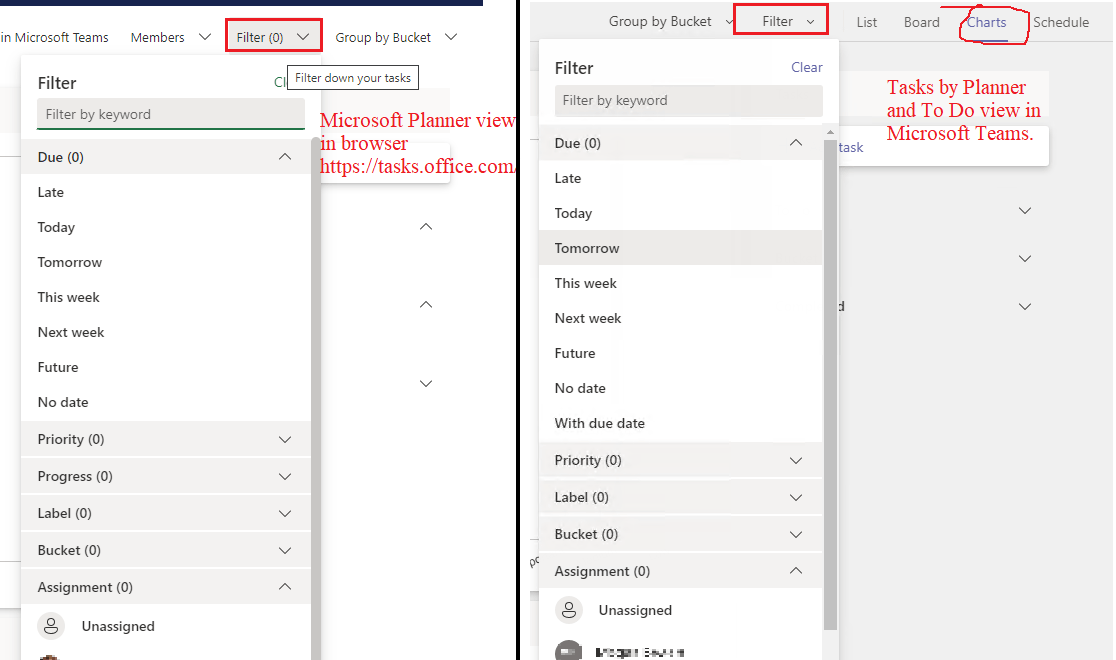
Langkah #8: Lacak kemajuan dengan bagan visual
Untuk mendapatkan gambaran umum cepat tentang kemajuan tim, beralihlah ke Tampilan Bagan. Di tab Perencana Anda, klik Charts di bagian atas. Anda akan melihat rincian tugas berdasarkan status dan wawasan penting lainnya.
Jika Anda menyukai visual, ini adalah cara yang tepat untuk menemukan kemacetan dan menyesuaikan beban kerja sebelum semuanya keluar dari jalur.
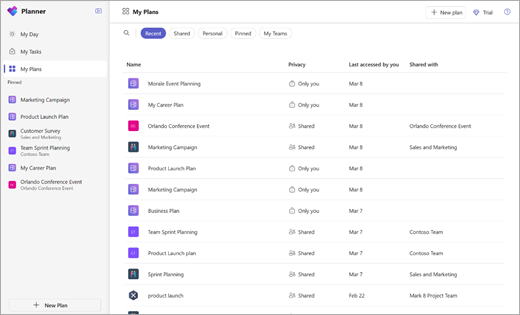
Langkah #9: Edit atau pindahkan tugas sesuai kebutuhan dan gunakan fitur-fitur canggih (opsional)
Tugas tidak ditetapkan di tempat-Anda dapat dengan mudah memperbarui atau memindahkannya saat pekerjaan berlangsung. Klik pada tugas untuk mengedit detail, menambahkan catatan, melampirkan file, atau memperbarui daftar periksa.
Untuk memindahkan tugas di antara ember, cukup seret dan letakkan. Anda juga bisa membuka tugas dan mengubah embernya secara manual. Hal ini memudahkan untuk beradaptasi saat prioritas bergeser.
*Ingin meningkatkan pengaturan Planner Anda selangkah lebih maju?
- Lampirkan file: Unggah dokumen secara langsung ke tugas sehingga semuanya ada di satu tempat
- Gunakan label: Kode warna tugas untuk pengaturan visual yang cepat (misalnya, Prioritas Tinggi, Prioritas Rendah)
- Salin tugas: Menggandakan tugas jika harus diulang di berbagai rencana yang berbeda
🔍 Tahukah Anda? Microsoft Teams dibuat untuk menggantikan Skype for Business dan diluncurkan pada tahun 2017 sebagai tanggapan langsung terhadap Slack.
Batasan Penggunaan Microsoft Planner di Tim
Meskipun Microsoft Planner adalah alat yang dapat diandalkan untuk mengelola tugas di dalam Teams, alat ini memiliki kekurangan. Bergantung pada kebutuhan tim Anda, Anda mungkin menemukan keterbatasan yang memengaruhi alur kerja, penyesuaian, atau skalabilitas.
Berikut adalah beberapa tantangan utama yang perlu diingat:
- Keterbatasan tugas dan rencana: Satu paket hanya bisa memiliki 3.000 tugas aktif dan 9.000 tugas, termasuk tugas yang sudah selesai. Pengguna atau grup hanya dapat memiliki hingga 400 paket
- Bucket dan penerima tugas terbatas: Setiap paket dibatasi hingga 200 bucket, dan tugas hanya dapat ditugaskan ke paling banyak 20 pengguna, sehingga menyulitkan Anda untuk mengakomodasi alur kerja yang kompleks
- Tidak memiliki alat manajemen proyek yang canggih: Perencana tidak mendukung bagan Gantt, tidak memiliki jejak audit, dan tidak memiliki pelacakan waktu bawaan untuk waktu yang dihabiskan untuk tugas
- Tidak ada opsi pembatalan: Jika Anda menghapus tugas atau rencana, tugas atau rencana tersebut akan hilang untuk selamanya-tidak ada tempat sampah untuk memulihkannya
- Persyaratan Microsoft 365: Planner bukan alat yang berdiri sendiri. Anda hanya dapat menggunakannya dengan langganan Microsoft
🔍 Tahukah Anda? Perencana pertama yang dikenal di dunia berasal dari Cina pada abad ke-10, di mana para pejabat menggunakan tablet kayu untuk melacak janji temu dan jadwal.
Buat Perencana Dengan ClickUp
Pekerjaan saat ini rusak. Proyek, pengetahuan, dan komunikasi kami tersebar di berbagai alat yang tidak terhubung yang memperlambat kami.
ClickUp mengatasi hal ini dengan aplikasi segalanya untuk bekerja yang menggabungkan proyek, pengetahuan, dan obrolan di satu tempat-semuanya didukung oleh AI yang membantu Anda bekerja lebih cepat dan lebih cerdas.
Inilah cara Anda dapat memulai dengan ClickUp! 🤩
Manajemen tugas
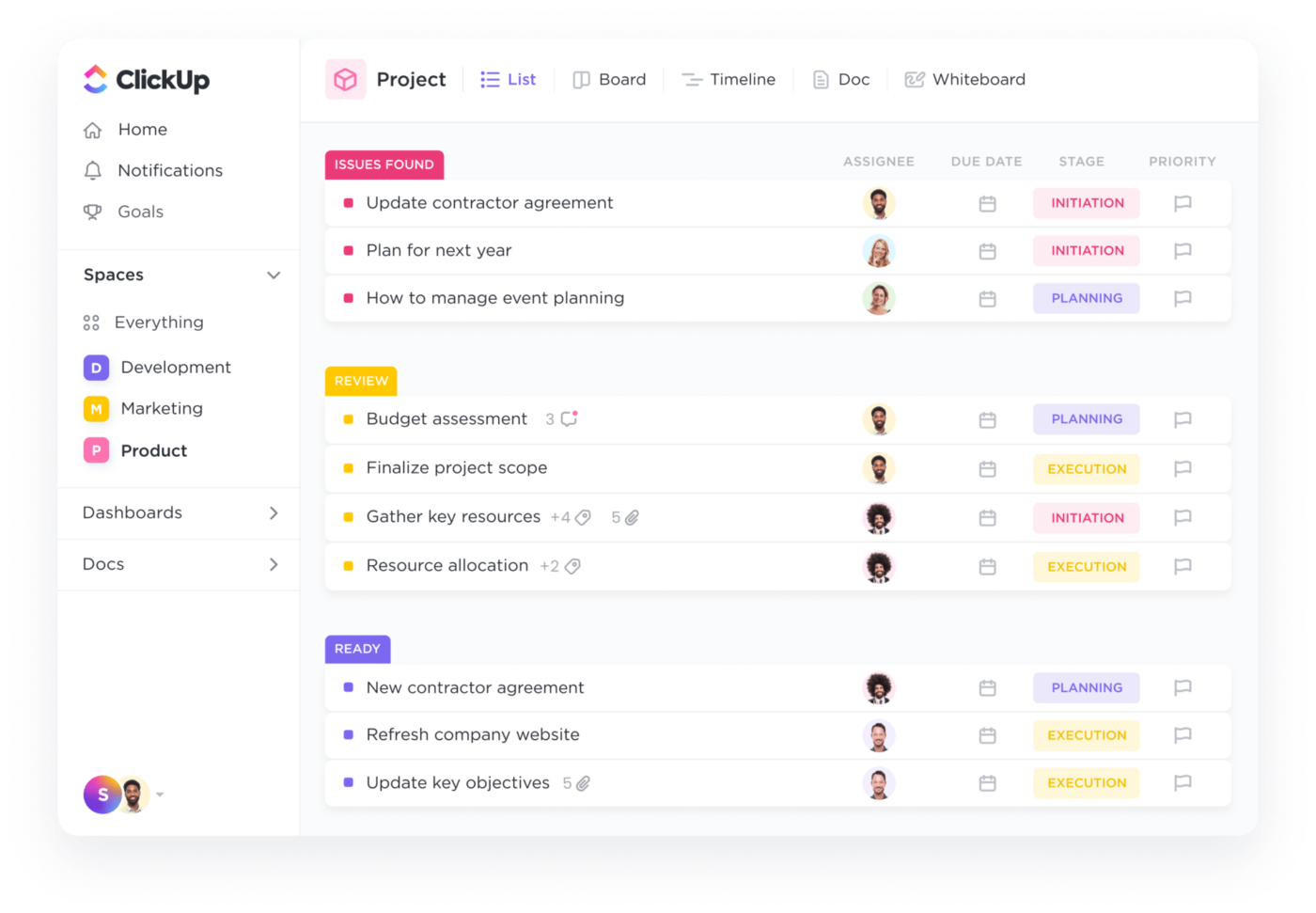
ClickUp Tasks membuat daftar tugas Anda tetap terstruktur, sehingga manajemen tugas tidak pernah terasa membebani. Anda mendapatkan fleksibilitas dan kontrol untuk memecah pekerjaan, melacak kemajuan, dan menyimpan semuanya di satu tempat. Tambahkan deskripsi terperinci, tanggal jatuh tempo, lampiran, prioritas, dan beberapa penerima tugas sehingga Anda tidak akan melewatkan apa pun.
Perlu memecah proyek besar menjadi bagian-bagian kecil? Subtugas membantu Anda mengubah sasaran yang besar menjadi langkah-langkah yang dapat dikelola dalam hitungan detik.
Selain itu, aplikasi ini lebih dari sekadar manajemen tugas dengan Tampilan ClickUp dan Otomatisasi ClickUp yang didukung AI. Beralihlah di antara tampilan untuk melihat apa yang mendesak, mengotomatiskan pekerjaan yang berulang, dan bahkan menggunakan ClickUp Brain, asisten AI bawaan, untuk membuat pembaruan tugas atau subtugas.
Misalnya, Anda meluncurkan kampanye pemasaran baru. Di Planner, Anda akan membuat tugas dasar untuk itu, menugaskan beberapa anggota tim, dan... selesai.
Namun dengan ClickUp, Anda bisa memanfaatkan semua kemampuan manajemen tugas Anda! Buat tugas Luncurkan Kampanye Pemasaran Q2, tambahkan subtugas seperti Rancang templat email, dan Rancang posting media sosial. *Kemudian, Anda bisa mengatur tenggat waktu, menetapkan tim, dan melacak.
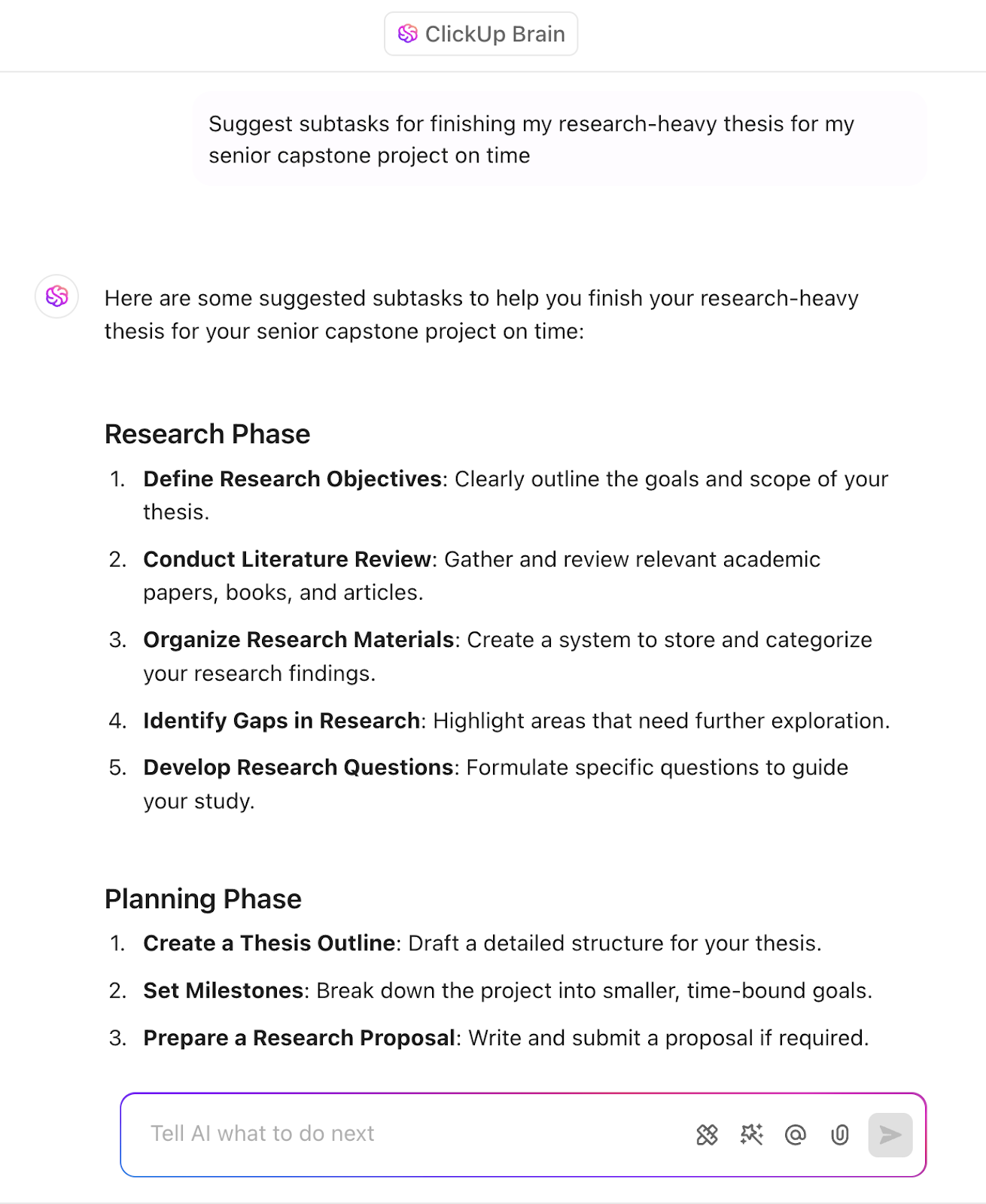
🔍 Tahukah Anda? Orang Mesir Kuno merencanakan seluruh tahun mereka di sekitar siklus banjir Sungai Nil, menciptakan salah satu sistem kalender paling awal yang diketahui berdasarkan peristiwa alam.
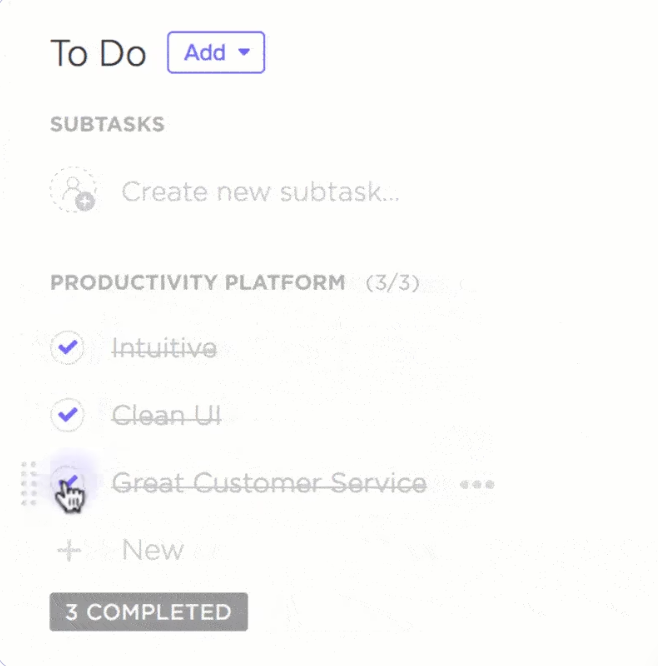
Untuk memastikan setiap detail tercakup, andalkan Daftar Periksa Tugas ClickUp. Fitur ini membantu tim tetap terorganisir dan memastikan tidak ada yang terlewatkan.
Setiap Daftar Periksa Tugas bertindak sebagai daftar tugas bawaan di dalam tugas, memudahkan untuk memecah pekerjaan menjadi item tindakan yang lebih kecil. Perlu mendelegasikan? Anda bisa menugaskan item daftar tugas kepada anggota tim yang berbeda, sehingga tanggung jawab menjadi sangat jelas.
Selain itu, kemajuan langsung terlihat saat setiap item dicentang, sehingga tim jarak jauh tetap selaras.
Katakanlah Anda mengelola alur kerja penerbitan blog. Tetapkan item daftar periksa seperti penyusunan, desain, SEO, dan penjadwalan anggota tim, lacak kemajuan secara real time, dan hilangkan tindak lanjut bolak-balik.
⚙️ Bonus: Berikut adalah panduan utama untuk ClickUp! Pelajari semua yang perlu Anda ketahui tentang platform ini, mulai dari kemampuannya sebagai perangkat lunak manajemen tugas hingga integrasi dan fitur-fitur canggih yang didukung oleh AI.
Kolaborasi tim yang lebih mudah
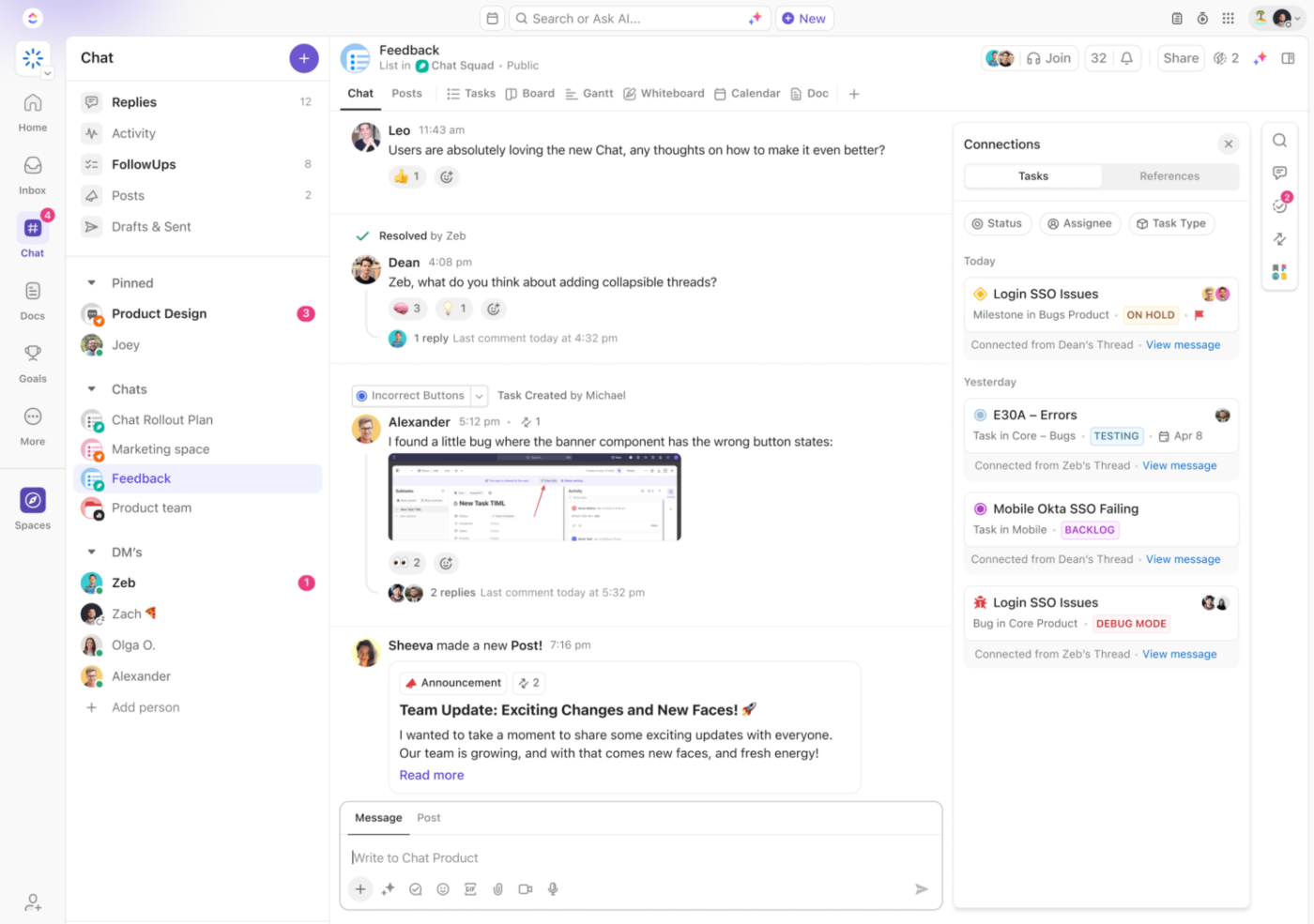
ClickUp Chat memungkinkan Anda untuk berpindah-pindah aplikasi-fitur ini menjadikan ClickUp unik untuk kolaborasi tim yang mudah.
Katakanlah Anda sedang mengerjakan peluncuran produk, dan daftar tugas Anda sudah mencakup semuanya, namun ada masukan di menit-menit terakhir yang masuk. Daripada mengacaukan Slack dengan pesan, masuklah ke Chat, yang langsung terhubung ke tugas Anda.

Diskusikan perubahan di ruang pribadi atau lakukan panggilan audio atau video cepat dengan SyncUps. Dengan Brain yang terintegrasi, Anda dapat mengubah pesan menjadi tugas yang dapat ditindaklanjuti hanya dengan sekali klik. Perlu pembaruan tugas yang mendesak? Tanyakan ClickUp Brain dalam Chat untuk meringkas utas chat yang panjang dan mengidentifikasi item tindakan.
Templat perencanaan siap pakai
Tetap berada di atas tugas harian Anda tidak harus menjadi perjuangan. Templat Perencana Harian ClickUp membantu Anda mengatur, memprioritaskan, dan melacak semuanya di satu tempat - sehingga Anda dapat fokus pada hal-hal yang penting.
Dengan templat perencana harian ini, Anda dapat mengkategorikan tugas ke dalam beberapa bagian seperti Pribadi, Pekerjaan, atau Tujuan, sehingga memudahkan untuk melihat apa yang perlu Anda perhatikan. Alat bantu penentuan prioritas membantu Anda menangani tugas yang paling penting dan mendesak terlebih dahulu, sementara pelacak visual seperti grafik dan bagan memungkinkan Anda memantau kemajuan secara sekilas.
🔍 Tahukah Anda? Matriks Eisenhower, metode manajemen waktu yang populer, terinspirasi oleh mantan Presiden AS Dwight D. Eisenhower, yang terkenal memprioritaskan tugas berdasarkan urgensi dan kepentingan.
Bekerja Sama Dengan ClickUp
Microsoft Planner in Teams adalah cara terbaik untuk menjaga tugas tetap teratur, berkolaborasi dengan tim Anda, dan tetap berada di atas tenggat waktu.
Tetapi jika Anda membutuhkan lebih banyak fleksibilitas, otomatisasi, dan fitur-fitur canggih, Anda mungkin mencari sesuatu yang lebih kuat.
ClickUp, aplikasi segalanya untuk bekerja, menawarkan manajemen tugas yang tangguh, kolaborasi waktu nyata, dan alur kerja yang dapat disesuaikan. Anda mendapatkan semua yang Anda butuhkan untuk merencanakan, melacak, dan mengoptimalkan pekerjaan tim Anda di satu tempat.
Mengapa harus puas? Daftar ke ClickUp secara gratis hari ini! ✅


